Xuất bán phụ tùng và làm dịch vụ
Ý nghĩa: Chức năng này có tác dụng xuất bán các phụ tùng và làm dịch vụ được lưu trong dữ liệu phần mềm. Nó còn có tác dụng tính ra số tiền thừa, các khoản chiết khấu, VAT, thanh toán và tạo hóa đơn cho khách hàng.
1. Bạn vào mục: 3-Quản lý chứng từ --> 5 - Xuất bán phụ tùng và làm dịch vụ
- Màn hình sẽ hiển thị ra:
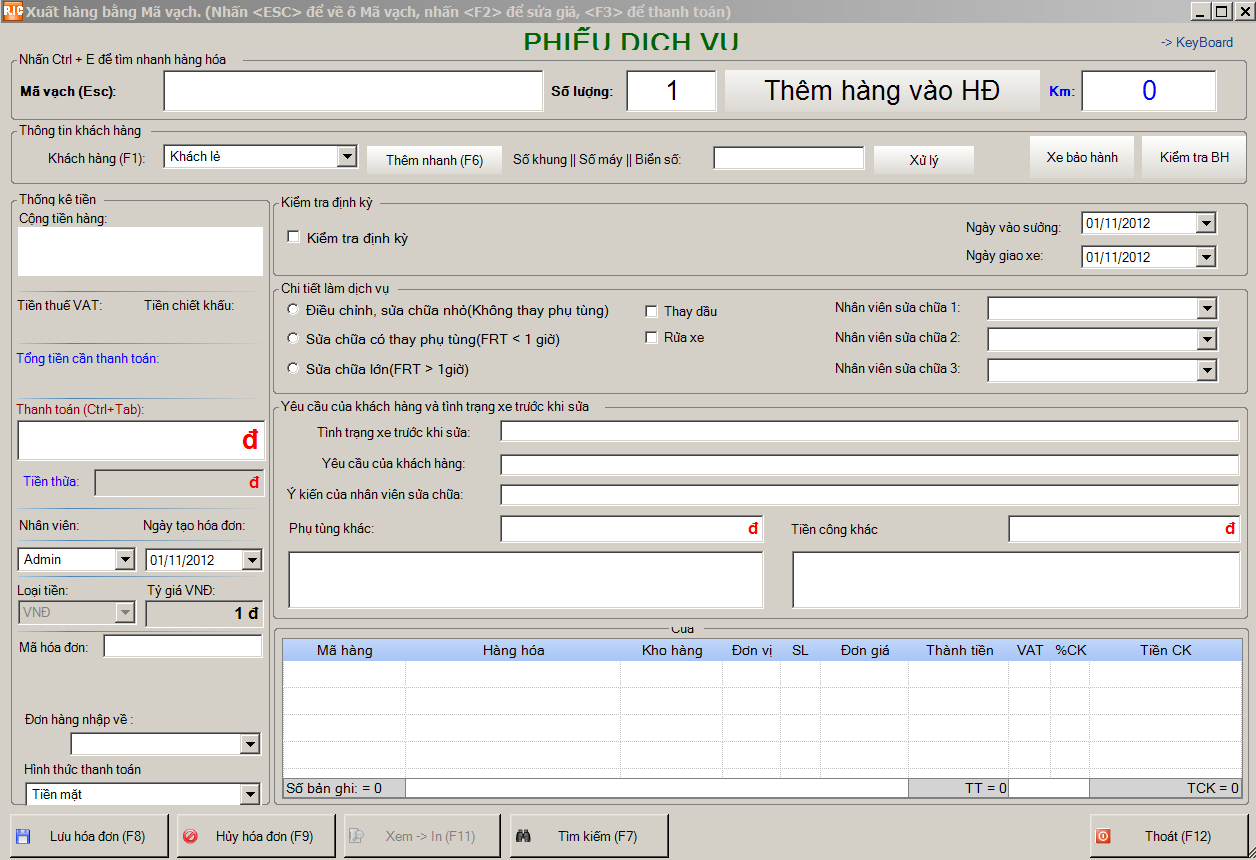 2. Hướng dẫn: Thực hiện xuất bán
2. Hướng dẫn: Thực hiện xuất bán
+ Mã vạch (Esc): các bạn nhấn Ctrl + E để đưa hàng hóa vào thiết bị, màn hình sẽ hiển thị chức năng tìm nhanh hàng hóa cho bạn chọn:
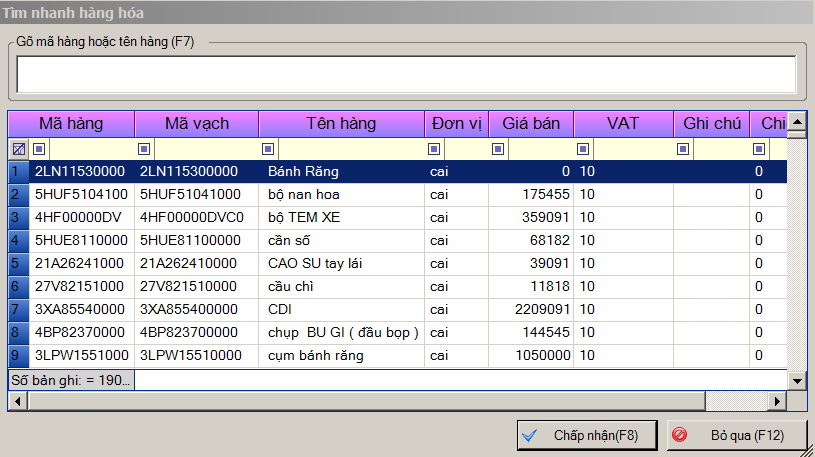
- sau khi đã chọn được tên hàng hóa bạn nhấn 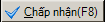 hoặc ấn (F8) để hoàn tất việc thêm nhanh hàng hóa.
hoặc ấn (F8) để hoàn tất việc thêm nhanh hàng hóa.
- sau đó bạn click  để đưa hàng cần xuất vào phần mềm.
để đưa hàng cần xuất vào phần mềm.
+ Số Lượng: số lượng từng hàng hóa bạn muốn xuất ra.
+ KM:
+ Thông tin khách hàng:
- khách hàng(F1): bạn clik mũi tên để chọn khách hàng, nếu chưa có bạn click  hoặc ấn (F6)
hoặc ấn (F6)
- Số khung//số máy// số biển: bạn điền đúng thông tin số khung, số máy, biển số sau đó click nút xử lý.
- Xe bảo hành click vào mục này màn hình sẽ hiển thị:
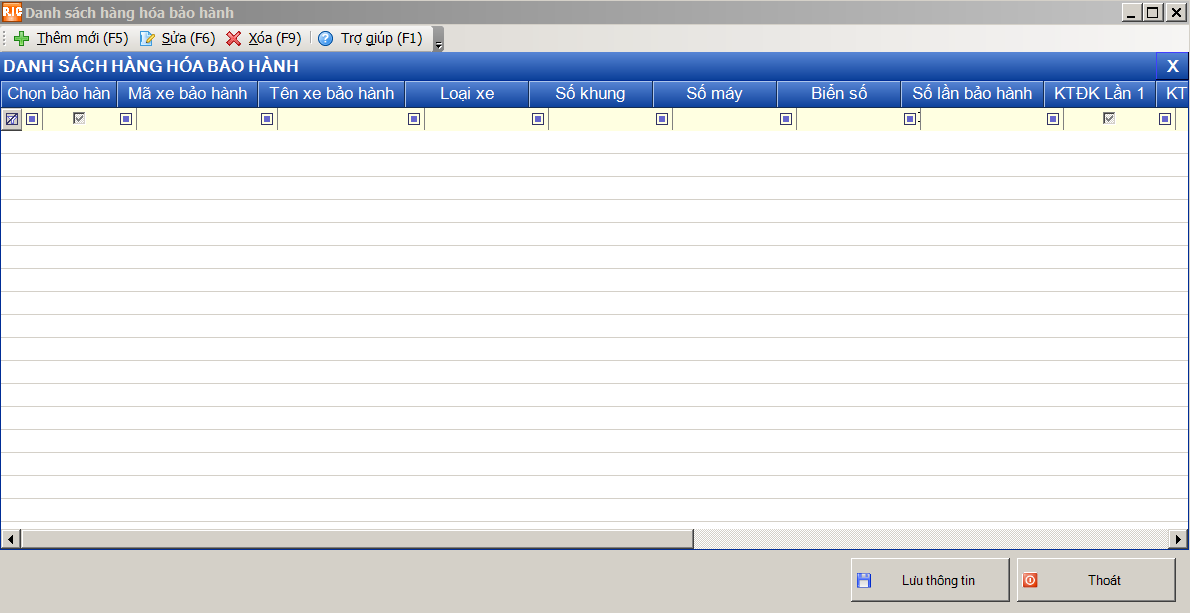
- Để Thêm mới bạn click 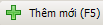 hoặc nhấn nút (F5), màn hình hiển thị:
hoặc nhấn nút (F5), màn hình hiển thị:
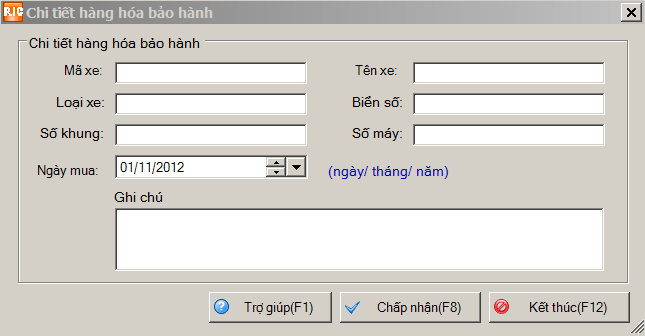
-Bạn điền đầy đủ thông tin sau đó click 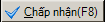 hoặc ấn (F8) để hoàn tất việc thêm hàng hóa
hoặc ấn (F8) để hoàn tất việc thêm hàng hóa
-Để Sửa hàng hóa các bạn click vào hàng hóa cần sửa sau đó nhấn 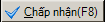 hoặc ấn (F8)
hoặc ấn (F8)
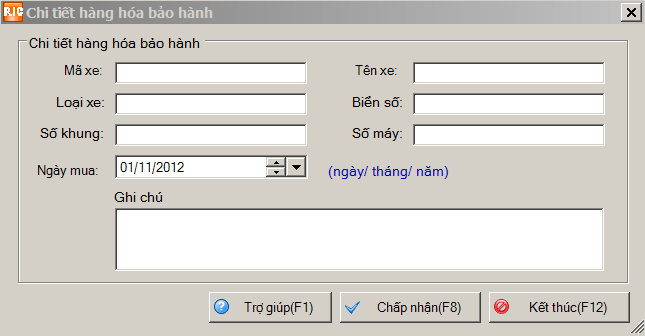
-Để Xóa hàng hóa bạn click vào hàng hóa bạn muốn xóa sau đó nhấn  hoặc ấn (F9)
hoặc ấn (F9)
- Kiểm tra BH: click vào mục này màn hình sẽ hiển thị:
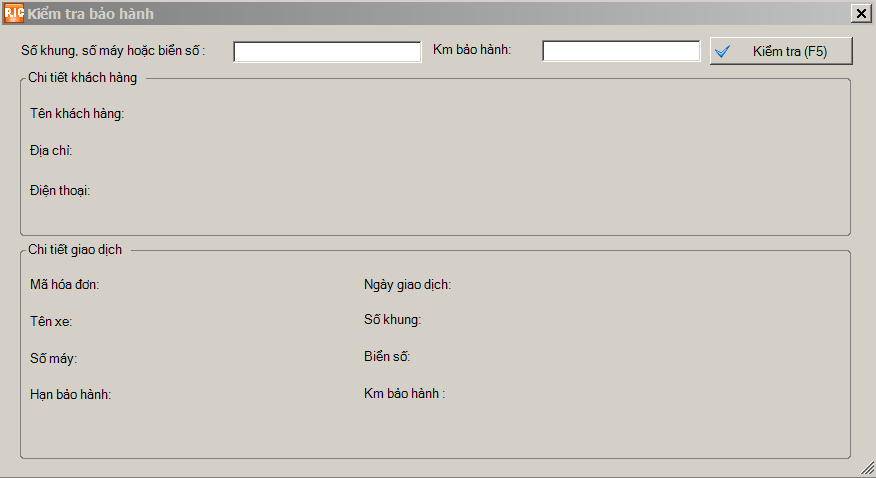
- bạn điền số khung, số máy, biển số và Km bảo hành vào rồi click  hoặc ấn (F5).Phần mềm sẽ hiển thị chi tiết khách hàng, chi tiết giao dịch.
hoặc ấn (F5).Phần mềm sẽ hiển thị chi tiết khách hàng, chi tiết giao dịch.
+ Thống kê tiền:
- Cộng tiền hàng: Tổng tiền hàng chưa có chiết khấu.
- Tổng tiền cần thanh toán: = (Tổng tiền hàng + VAT) - Chiết khấu
- Tiền chiết khấu : Là số tiền chiết khấu cho cả hóa đơn
- Thanh toán: Số tiền mà bạn trả cho nhà cung cấp tại thời điểm mua hàng
- Tiền thừa: số tiền phải trả lại cho khách hàng tại thời điểm mua hàng
- đơn hàng nhập về: bạn click mũi tên và chọn đơn hàng bạn muốn nhập về
- Hình thức thanh toán: có thể click chọn tiền mặt hoặc chuyển khoản
+ Kiểm tra định kỳ: bạn tích 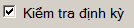
- lần kiểm tra: số lần bạn đã kiểm tra trước đó
- số km: số km mà xe đã đi được
- bạn có thể tích chọn Xe công ty mình bán hoặc tích chọn Xe đơn vị khác bán, sau đó tùy chọn Ngày vào sưởng, Ngày giao xe
+ Chi tiết làm dịch vụ:
- chức năng này giúp bạn tích chọn chi tiết các dịch vụ, bạn click mũi tên để chọn nhân viên sửa chữa

+ Yêu cầu của khách hàng và tình trạng xe trước khi sửa:
- Tình trạng xe trước khi sửa: Trong phần này bạn phải nhập tình trạng xe trước khi sửa là như thế nào? Có hỏng gì không?
- Yêu cầu của khách hàng: Trong phần này bạn phải nhập cụ thể yêu cầu của khách hàng cần làm gì, sửa gì, thay gì?
- Ý kiến của nhân viên sửa chữa: Đây là phần nhân viên sửa chữa sẽ nhập vào ý kiến của mình dựa trên tình trạng xe và yêu cầu của khách hàng
- Phụ tùng khác: Trong mục này là số tiền phụ tùng khác đã thay thế
- Tiền công khác: Trong mục này là số tiền công khác phải thanh toán
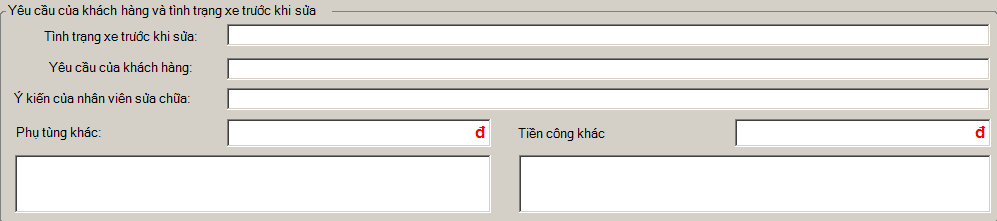
+ Lưu hóa đơn : Sau khi bạn đã tiến hành nhập đầy đủ những thông tin cần thiết. Bạn sẽ click chuột vào nút 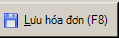 hoặc (F8) trên bàn phím. Màn hình sẽ hiển thị thông báo:
hoặc (F8) trên bàn phím. Màn hình sẽ hiển thị thông báo:
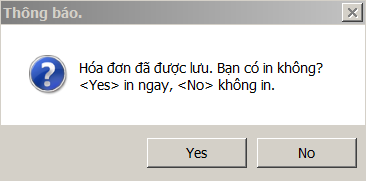
- Chọn Yes để in, không in bạn chọn No
- Nếu bạn muốn in giấy khổ A5 Chọn Yes
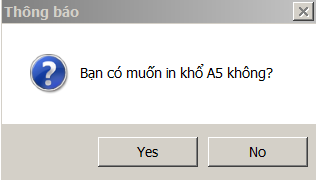
- Để hủy hóa đơn các bạn click vào 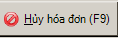 hoặc ấn (F9)
hoặc ấn (F9)